win10系统中有些应用会被自带的扫描删除
设置白名单的方法:
右下角的电源图标--》电池设置--》主页--》更新和安全--》window安全中心--》打开window安全中心--》病毒和威胁防护--》管理设置--》添加和删除排除项--》添加排除项(文件或文件夹)
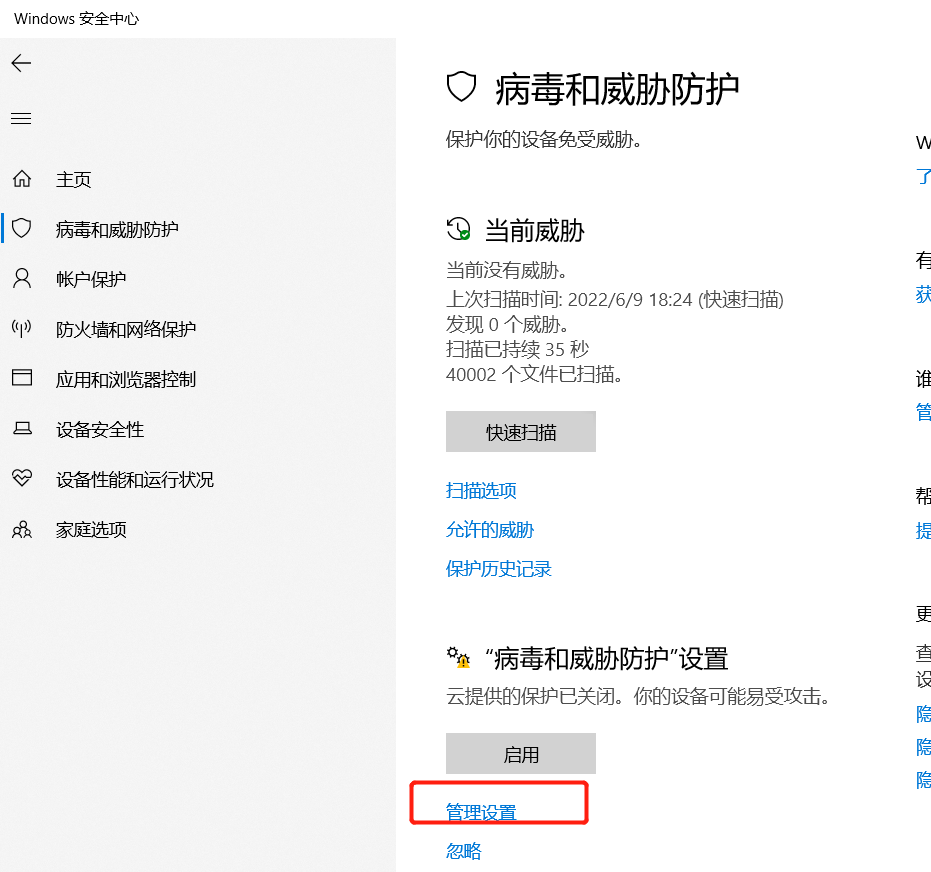
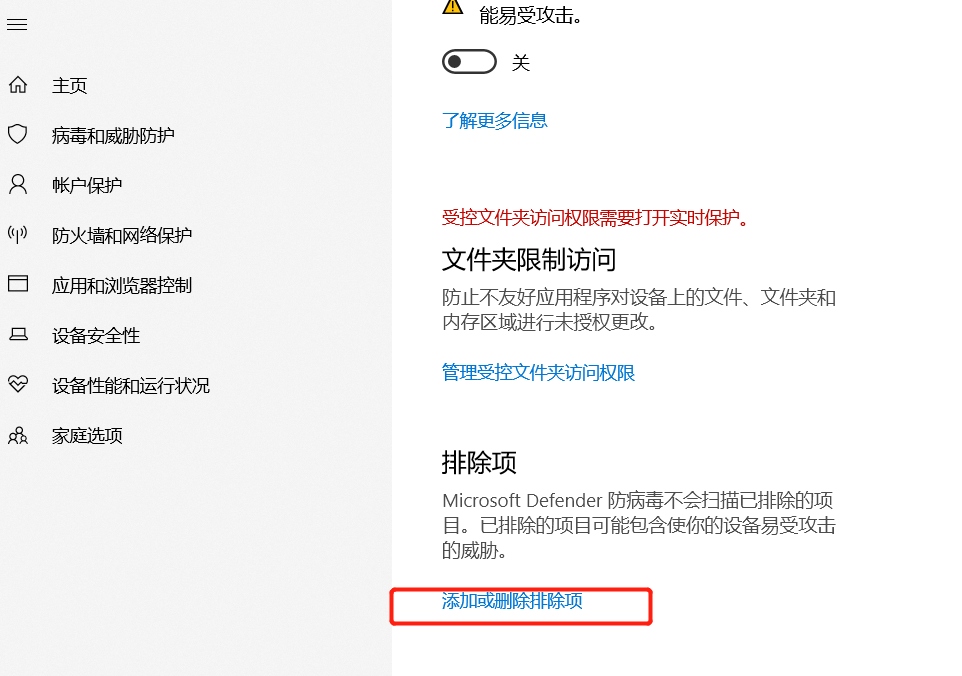

 本文指导用户在Windows 10的安全中心中,通过添加排除项来保护重要应用,防止系统自动扫描误删。详细步骤包括:从电源图标进入电池设置,找到窗口安全中心,管理病毒和威胁防护,添加文件或文件夹到白名单。
本文指导用户在Windows 10的安全中心中,通过添加排除项来保护重要应用,防止系统自动扫描误删。详细步骤包括:从电源图标进入电池设置,找到窗口安全中心,管理病毒和威胁防护,添加文件或文件夹到白名单。
win10系统中有些应用会被自带的扫描删除
设置白名单的方法:
右下角的电源图标--》电池设置--》主页--》更新和安全--》window安全中心--》打开window安全中心--》病毒和威胁防护--》管理设置--》添加和删除排除项--》添加排除项(文件或文件夹)
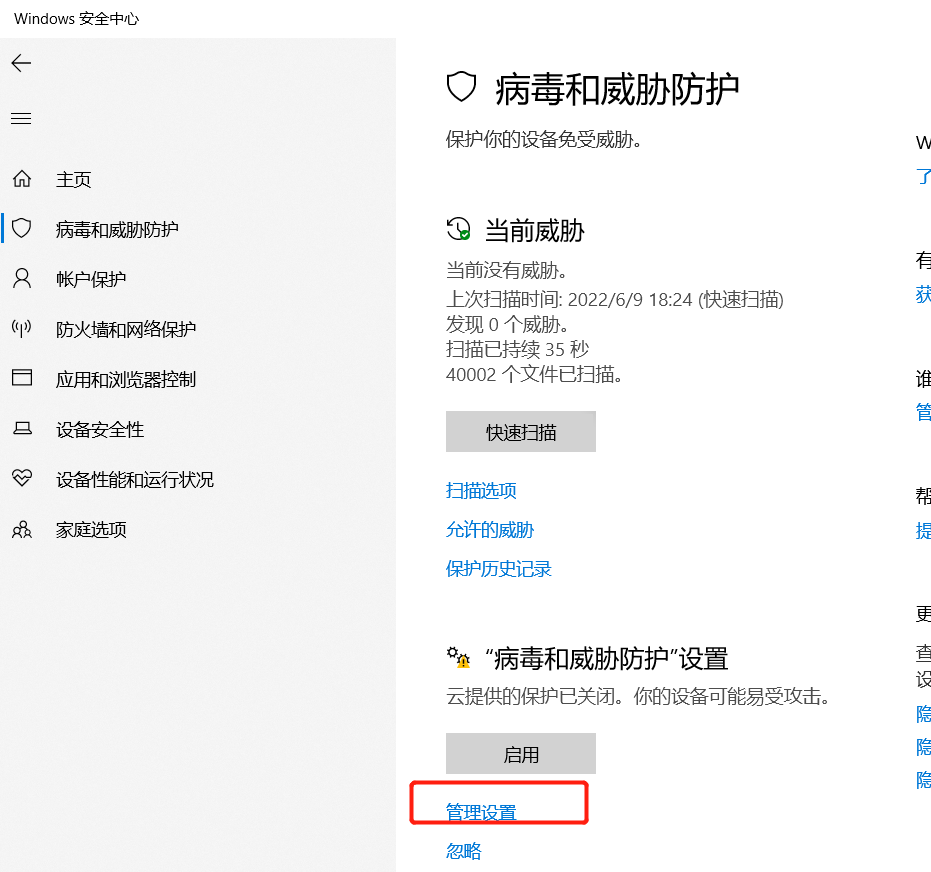
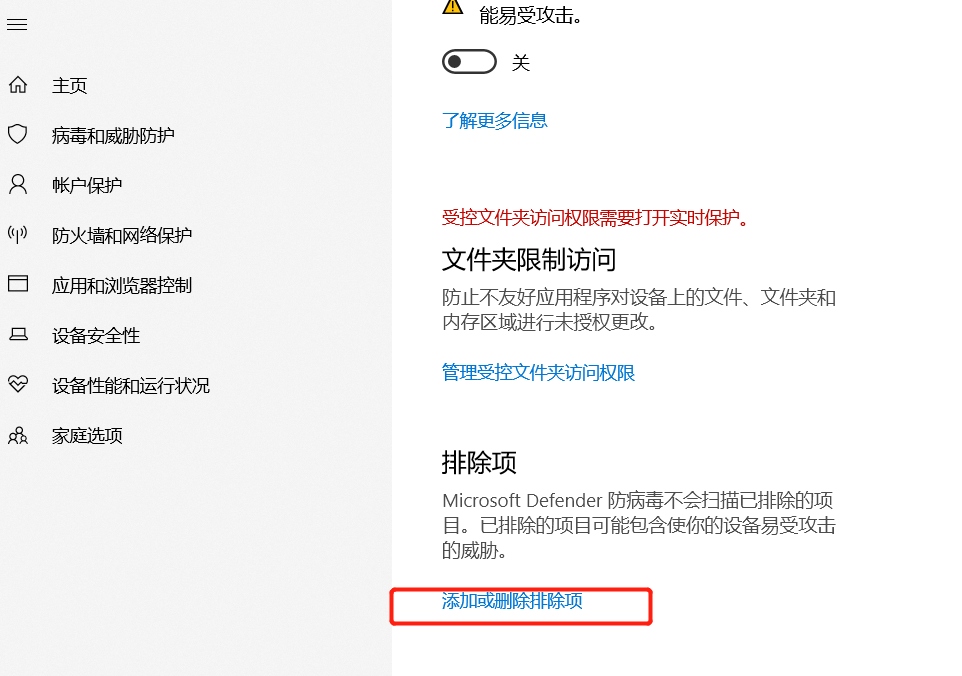


 被折叠的 条评论
为什么被折叠?
被折叠的 条评论
为什么被折叠?


